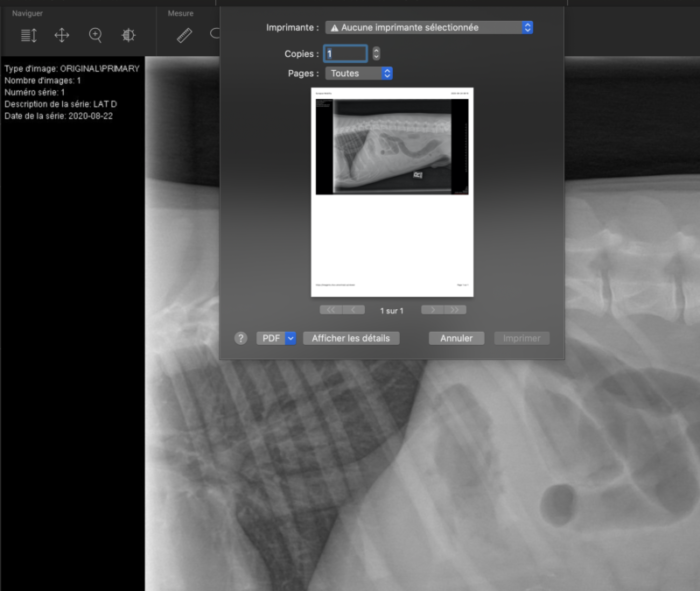Si vous n’avez pas reçu l’information concernant votre compte Synapse Mobilty, SVP contacter l’équipe Techno-CHUV via ce formulaire avec le sujet «Besoin compte Synapse Mobility». L’accès à Synapse Mobility est offert à tous les membres du personnel clinique du CHUV de même que les étudiants en stage.
1. Ouvrez votre navigateur (Chrome ou Internet Explorer) et tapez l’adresse ***Insérer l’adresse du site***
2. Le navigateur affiche la page de connexion :
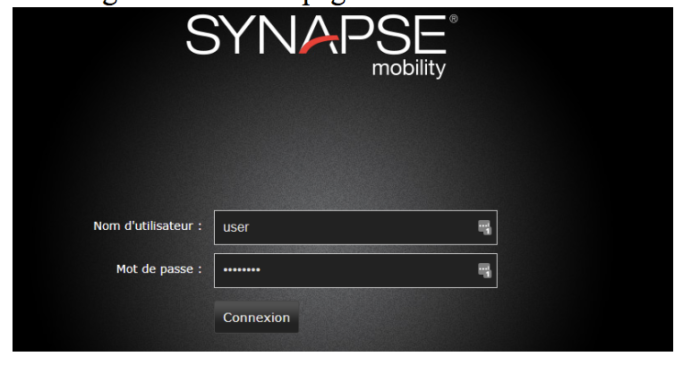
3. Entrez votre nom d’utilisateur et votre mot de passe pour vous connecter.
4. À la page d’invite, sélectionnez le client « HTML Client » :
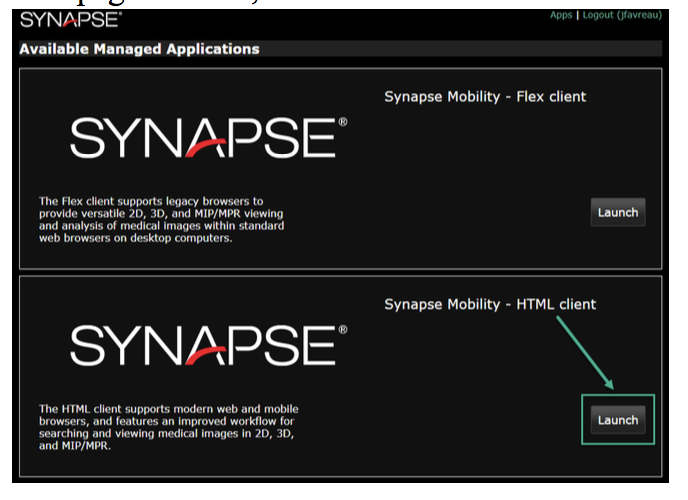
5. À la page de recherche, entrez les informations patient désirés pour le recherche et appuyer sur le bouton « Rechercher »
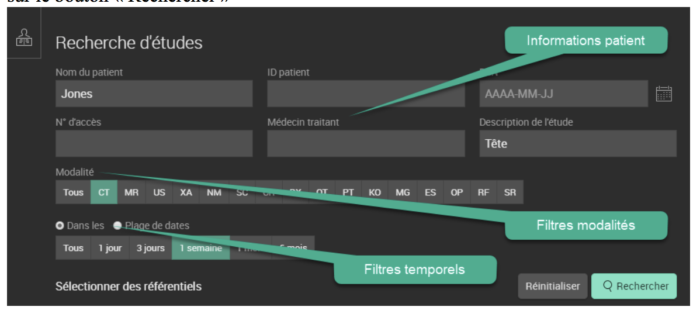
Vous pouvez également combiner des filtres de modalités et temporels aux informations patient pour restreindre la liste de résultats.
6. Une liste d’études correspondantes à la recherche s’affiche :
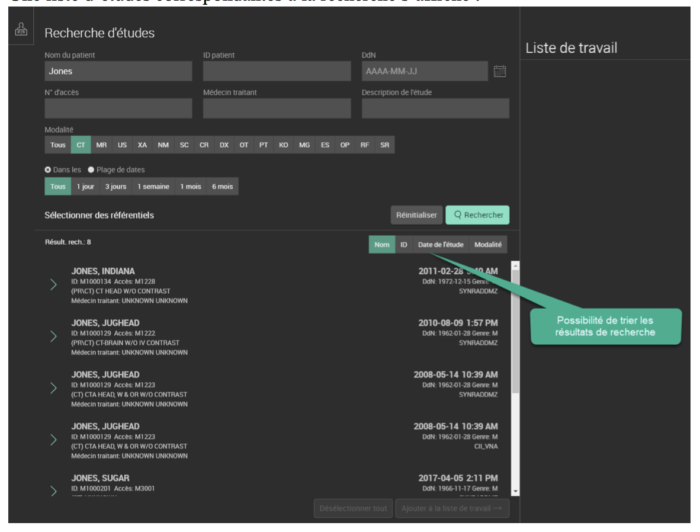
Il est possible de trier les résultats de recherche par Non, ID, Date de l’étude et Modalité.
7. Double-cliquez sur n’importe quelle étude de la liste pour l’ouvrir :
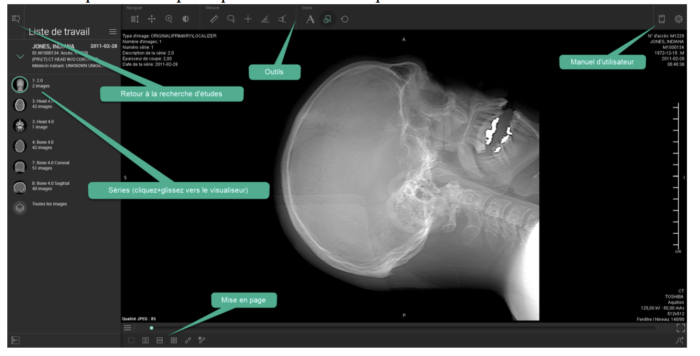
8- Pour faire une capture d’écran facilement d’une image ou exporter une image en format PDF pour des présentation:
Cliquer sur les l’icône des 3 petites barres en bas à gauche de l’image et choisir l’icône d’une caméra pour une capture d’écran de l’image ou l’icône d’une imprimante pour exporter votre image en format PDF
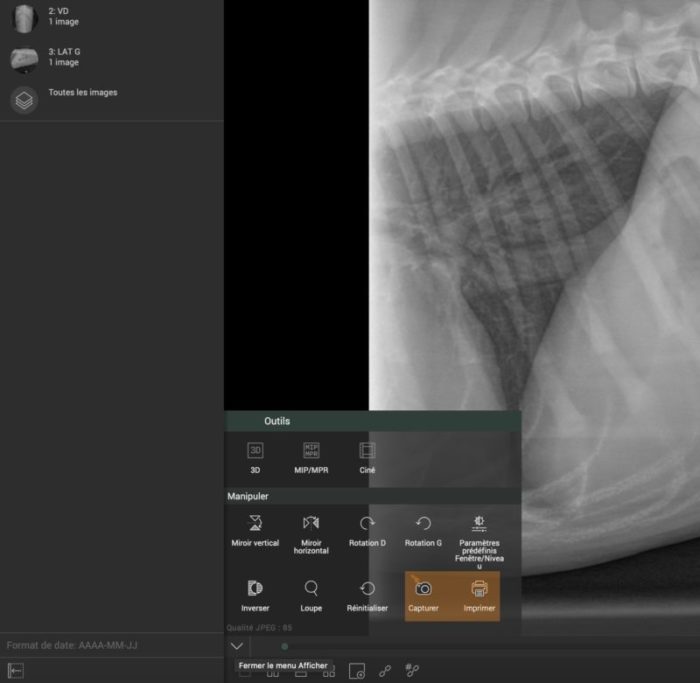
Si vous avez choisi une capture d’écran, une confirmation de la capture apparaîtra en bas de votre image.
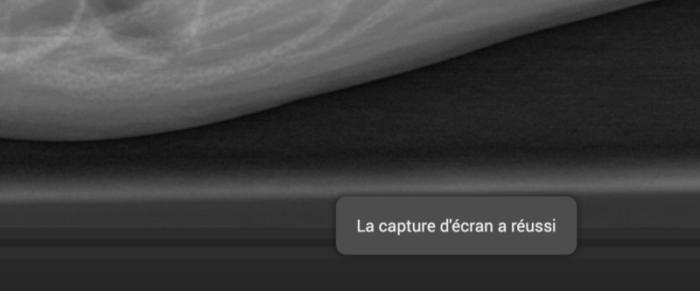
Su vous avez choisi d’exporter en PDF, le dialogue d’impression apparaitra à l’écran, choisir l’option d’exportation en PDF (le dialogue varie un peu entre PC et mac)